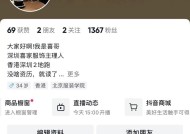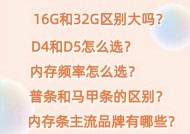怎么看平板电脑的所有内存?平板内存不足如何清理?
- 数码技巧
- 2025-07-04
- 22
- 更新:2025-06-25 01:13:18
如何查看平板电脑的内存及内存不足的清理方法
在现代移动计算设备中,平板电脑以其便携性、多功能性和用户体验受到广泛欢迎。然而,随着应用软件和数据的不断增多,内存不足可能会成为用户面临的问题。本文将指导您如何查看平板电脑的内存状态,并提供有效的内存清理方法以优化您的设备性能。
一、查看平板电脑内存
在管理设备内存之前,首先需要了解平板电脑当前的内存使用情况。大部分平板电脑操作系统都提供了简单的方法来查看内存信息。
1.1查看Android平板内存
对于运行Android系统的平板电脑,通常可以按照以下步骤查看内存:
1.打开“设置”应用。
2.滚动查找“存储”或“设备管理”选项,点击进入。
3.在这里,您可以找到“内存使用情况”或“存储使用情况”。
4.查看系统内存、可用内存和已用内存的详细信息。
某些Android平板还可能提供额外的开发者选项来查看更详细的内存使用数据。您可以按以下步骤激活并查看:
1.进入“设置”。
2.选择“关于平板电脑”或“关于设备”。
3.连续点击“构建号”几次,直到系统提示您已成为开发者。
4.返回“设置”,找到“开发者选项”并进入。
5.在开发者选项中,寻找“运行时内存使用情况”或类似选项。
1.2查看iPad内存
对于iPad用户来说,查看内存使用情况稍微复杂一些,因为iOS系统不直接提供内存使用详情。但您可以使用第三方应用程序来获取相关信息,或者通过一些间接的方式判断内存占用情况:
1.长按主屏幕图标进入编辑模式。
2.观察哪些应用的图标旁边出现了“抖动”,表明这些应用正在占用内存。
运行一些内存测试软件也能提供内存使用的大概情况。
二、平板内存不足的清理方法
当发现内存不足时,采取一些措施来释放内存空间至关重要。下面是一些有效的方法:

2.1关闭后台应用程序
后台应用程序会占用内存资源,即使您没有使用它们。以下是如何关闭它们:
1.在Android平板上,从最近应用列表中关闭不需要的后台应用。
2.对于iPad,双击主页按钮(iPadPro用户可以点击屏幕底部的区域)并向上滑动来关闭应用程序卡片。
2.2清除缓存和数据
应用程序的缓存数据会占用大量内存。定期清理这些缓存可以释放空间:
1.在Android设备中,进入“设置”->“应用”或“应用管理”,选择特定应用,点击“清除缓存”和“清除数据”。
2.对于iOS设备,进入“设置”->“通用”->“iPhone存储”,点击不需要的应用,选择“删除应用”或“卸载应用”,这将删除应用及其所有数据。
2.3使用内存清理工具
部分第三方应用提供一键清理功能,它们可以帮助清理系统垃圾、优化内存使用:
1.在平板电脑上安装一个可靠的应用清理工具。
2.运行该应用,它会自动扫描并清除占用内存的垃圾文件。
3.确保该工具具有良好的用户评价,并注意权限要求,防止隐私泄露。
2.4删除不必要的文件和应用
定期清理不需要的文件和应用是释放内存的直接方法:
1.审查您的设备上安装的应用程序和下载的文件。
2.卸载不再使用的应用。
3.删除无用的文档、图片、视频等文件。
2.5重启设备
有时候,简单的重启可以有效释放内存:
1.完全关闭您的平板电脑。
2.等待几秒钟后重新开机。
3.重启后,设备的内存会清空,回到初始状态。
三、常见问题和实用技巧
Q:如何判断平板内存是否足够?
内存是否足够,不仅取决于总量,还取决于运行中应用的需求。如果您的平板在运行多任务时出现卡顿或频繁提示内存不足,那么可能需要清理或增加内存。
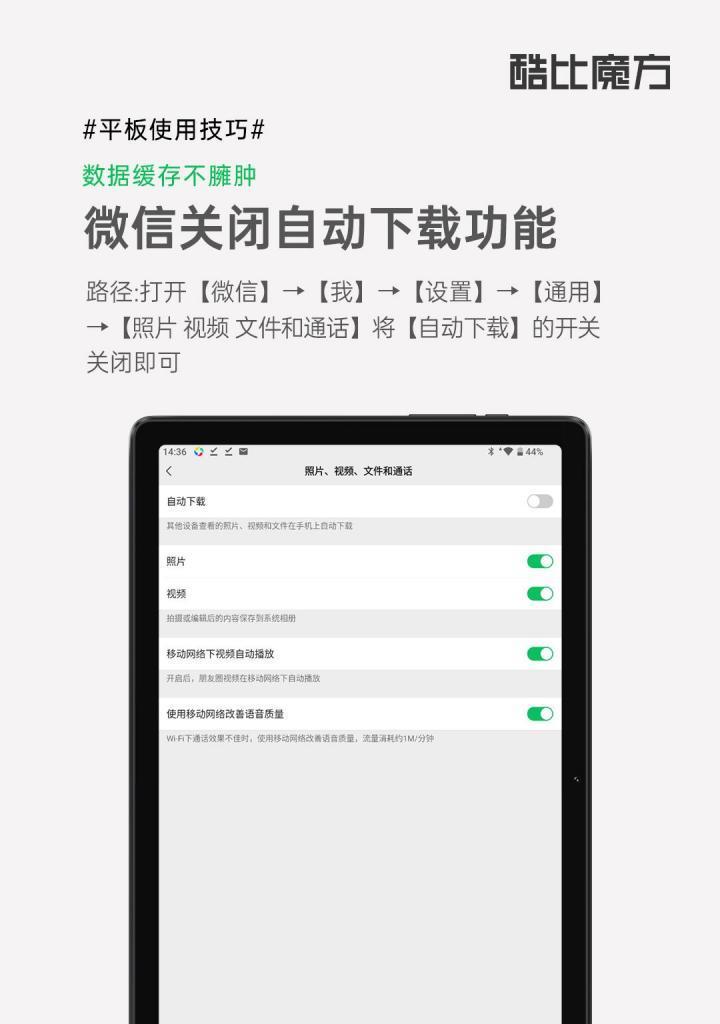
Q:是否所有平板都支持内存扩展?
不是所有的平板电脑都支持内存扩展。通常情况下,平板的内存是焊接在主板上的,无法通过传统方式扩展。确保购买时选择具有足够内存的型号是明智之举。

Q:如何避免内存不足的问题?
定期维护和清理是避免内存不足的关键。养成良好的使用习惯,比如定期清理缓存、卸载不常用的应用,都可以有效预防内存不足的情况。
技巧:使用云服务备份数据
为了避免因存储大量文件而导致内存不足,可以使用云服务将文件备份到云端。这样既可以释放本地内存,又可以防止数据丢失。
四、
查看平板电脑的内存使用情况及清理内存是确保设备流畅运行的关键。通过上述步骤,您可以轻松地监控内存状态,并采取适当的措施来释放内存空间。记得定期进行清理,保持设备的最佳运行状态。